- Muallif Jason Gerald [email protected].
- Public 2024-01-15 08:26.
- Oxirgi o'zgartirilgan 2025-01-23 12:51.
Bu wikiHow sizga Adobe Photoshop -da boshqa qatlamlarning qismlarini yashirish yoki ko'rsatish uchun ishlatilishi mumkin bo'lgan qatlam niqobini yaratishni o'rgatadi.
Qadam
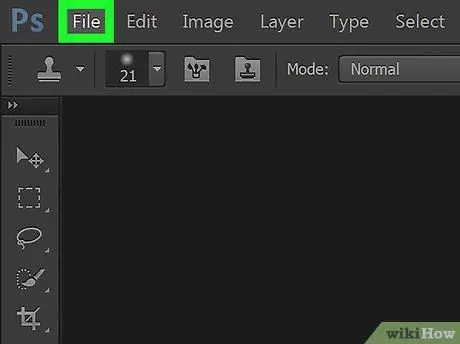
Qadam 1. Photoshop faylini oching yoki yarating
Buni amalga oshirish uchun "ko'k" harfi yozilgan dastur belgisini ikki marta bosing. PS, "tugmasini bosing Fayl ekranning yuqori qismidagi menyu satrida va:
- Bosing Ochiq… mavjud hujjatni ochish; yoki
- Bosing Yangi… yangi hujjat yaratish uchun.
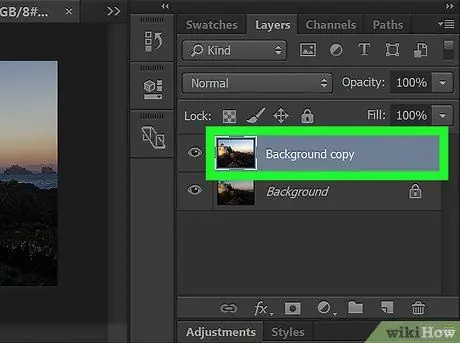
Qadam 2. Niqoblamoqchi bo'lgan qatlamni bosing
"Layer" oynasi ekranning o'ng pastki qismida joylashgan.
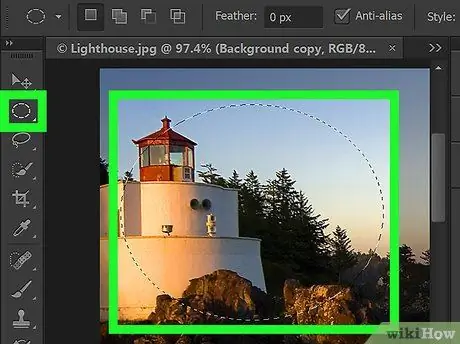
Qadam 3. Qatlamda ko'rsatiladigan maydonda tanlov konturini chizing
Buning uchun foydalaning:
- Kengroq maydonda tanlov konturini tuzish uchun "Marquee Tool", tanlov chizig'ining chetlari tafsilotlarga muhtoj emas. ("Marquee Tool" belgisi-"Asboblar" menyusining yuqori qismidagi nuqta chiziq. Ochiladigan menyuda "Marquee Tool" ning barcha turlarini ko'rsatish uchun "Marquee Tool" ni bosib turing); yoki
- "Qalam vositasi" - alohida gul barglari kabi batafsil shakllarning chekkasida tanlovni belgilash. ("Qalam vositasi" belgisi - bu harflarning tepasida joylashgan qalam uchi T "Asboblar" menyusida. Ochiladigan menyuda "Qalam vositasi" ning barcha turlarini ko'rsatish uchun "Qalam vositasi" belgisini bosing va ushlab turing).
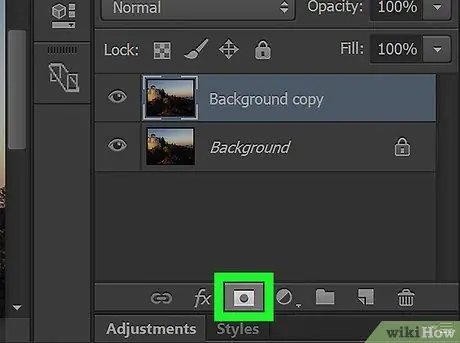
Qadam 4. "Qatlam niqobini qo'shish" belgisini bosing
Belgi ochiq kulrang to'rtburchak bo'lib, markazida to'q kulrang doira joylashgan. U "Qatlamlar" oynasining pastki qismida joylashgan.
Agar siz tanlov qalamini chizish uchun "Qalam vositasi" dan foydalansangiz, yorliq "Vektorli niqob qo'shish" ga o'zgarganidan keyin yana belgini bosing
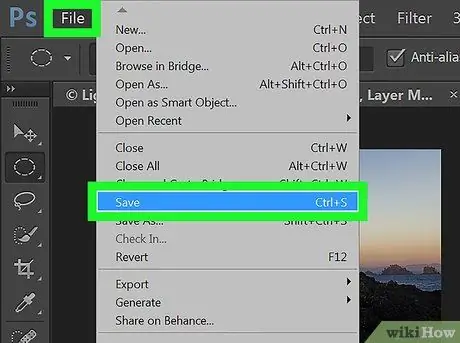
Qadam 5. O'zgartirilgan o'zgarishlarni saqlang
Buning uchun bosing Fayl menyu satrida, keyin bosing Saqlash ochiladigan menyuda.






